윈도우11 메모장 초기화 방법을 정리한 글로 메모장에 오류가 있거나, 설정을 초기화 상태로 돌리고 싶을 때 참고해 보시길 바랍니다. 초기화는 말 그대로 메모장의 설정이 초기화 되는 걸 말하며, 기본 값으로 되돌릴 수 있습니다. 간단한 오류가 수정될 수도 있고, 설정이 잘못 되어 있는 경우 되돌리는 좋은 방법이 될 수 있습니다.
윈도우11 메모장 초기화 방법
1. 작업표시줄 쪽에 있는 윈도우 11 로고(4개의 사각형 아이콘)에 마우스 우측 클릭을 합니다.
2. 활성화 된 메뉴에서 ‘설치된 앱’을 클릭합니다.
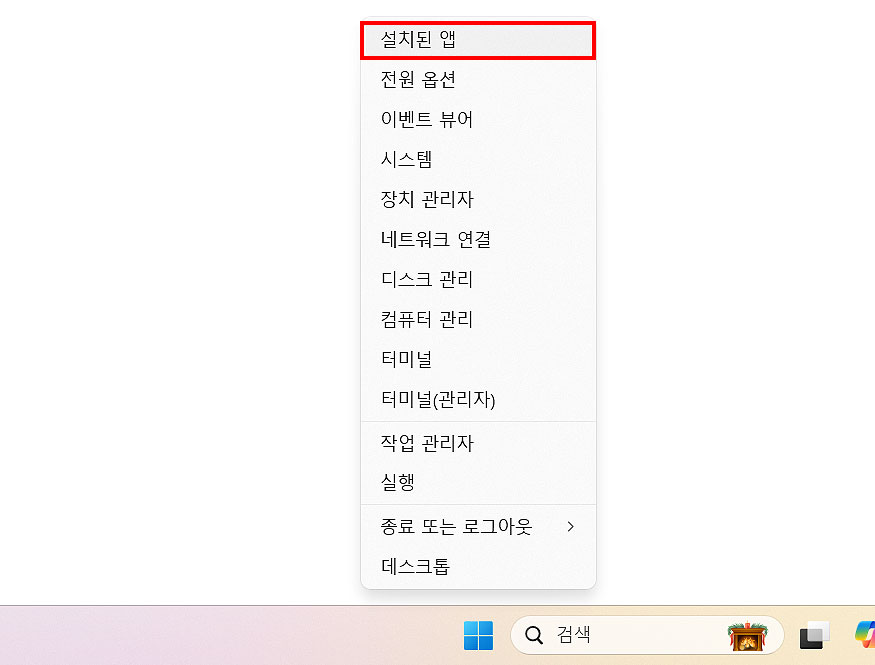
3. 설치 된 앱 목록에서 ‘메모장‘을 찾습니다.
상단 검색 도구를 이용하여 ‘메모장’을 검색하면 보다 더 쉽게 찾을 수 있습니다.
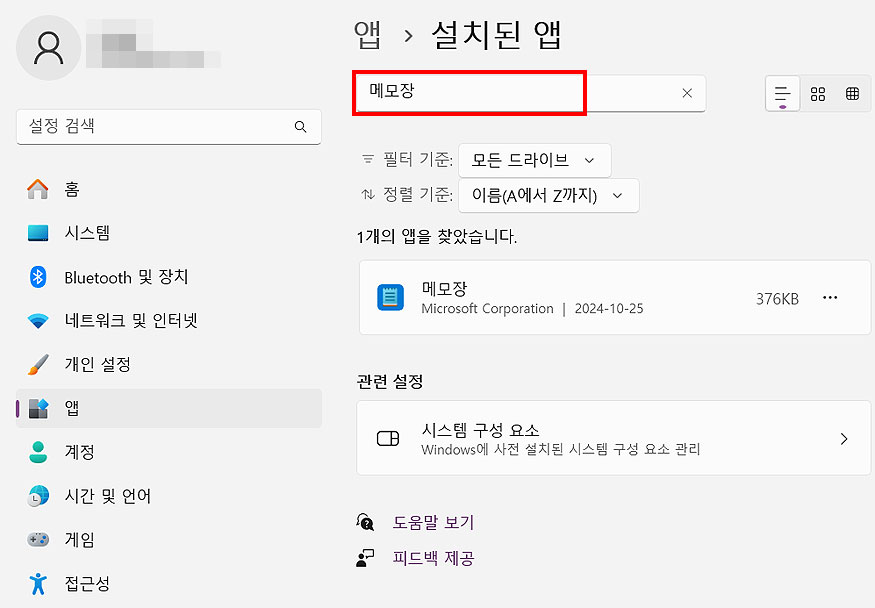
4. 메모장 목록을 찾아주신 분들은 우측에 있는 쩜 3개 버튼을 클릭한 다음 ‘고급 옵션’을 선택합니다.
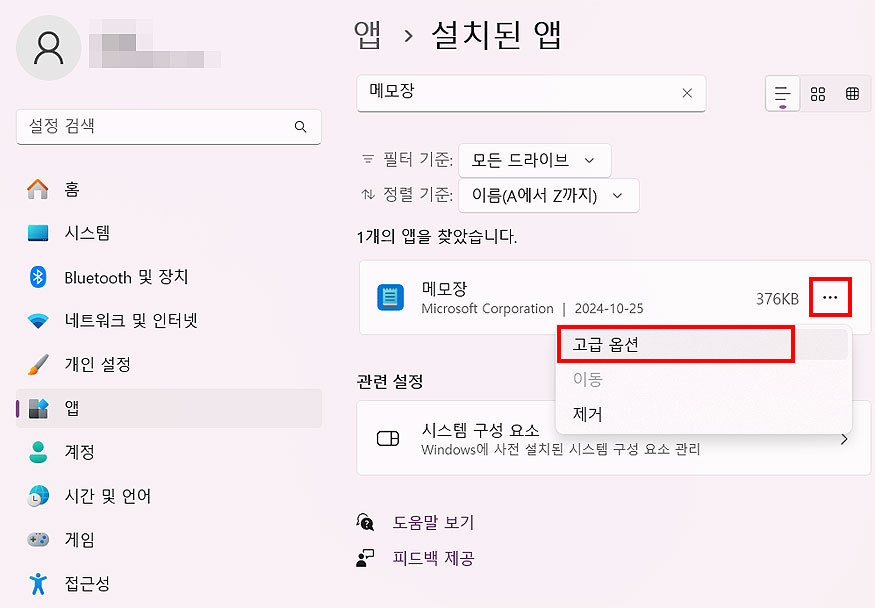
5. ‘고급 옵션’ 화면이 나오신 분들은 스크롤을 내려 ‘초기화’ 목록을 찾아 줍니다.
[초기화] 버튼을 찾으신 분들은 해당 버튼을 눌러 ‘초기화’할 수 있습니다. 초기화 진행이 바로 되며, 앞서 소개드린 대로 처음 설치 된 기본 값 상태로 되돌아가게 됩니다.
*목적에 따라 이용을 해주시면 되고, 만약 원하는 설정이 되지 않는 경우, 메모장 재설치도 고려해볼 수 있습니다.
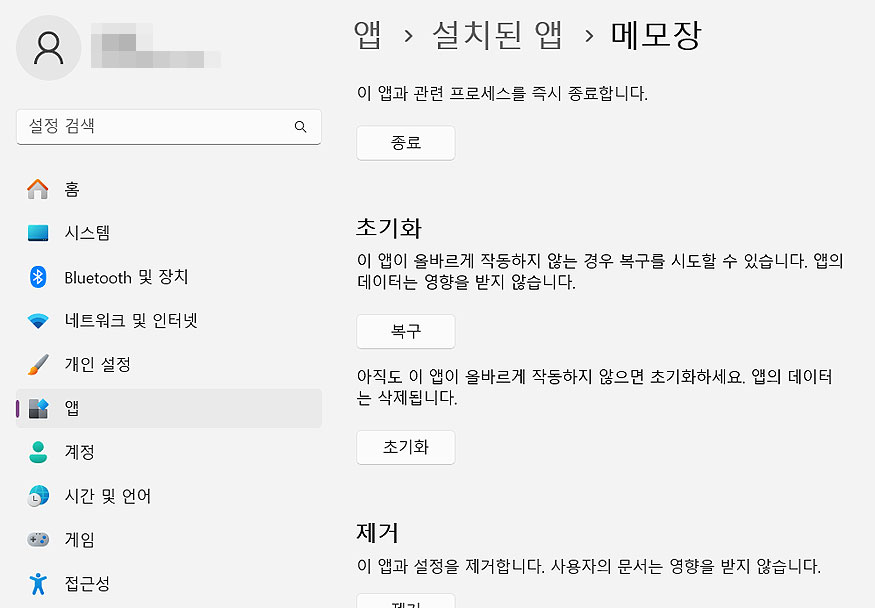
이상으로 윈도우11 메모장 초기화 방법을 정리해봤으며, 궁금하셨던 분들은 위 단계를 따라 진행 및 설정을 해보시길 바랍니다. 초기화 설정을 통해 메모장에서 발생하는 간단한 오류들, 폰트나 불편한 설정들이 기본 값으로 되돌릴 수 있는 등의 효과를 볼 수 있습니다.
*다음에는 다른 메모장 관련 설정 방법도 소개해보도록 하며, 앞으로 더 유용한 정보를 담아보도록 하겠습니다. 즐거운 하루 보내시길 바라며, 오늘 글은 여기서 마치도록 하겠습니다. 감사합니다!
윈도우 11 (windows 11) & 메모장 관련 글 :